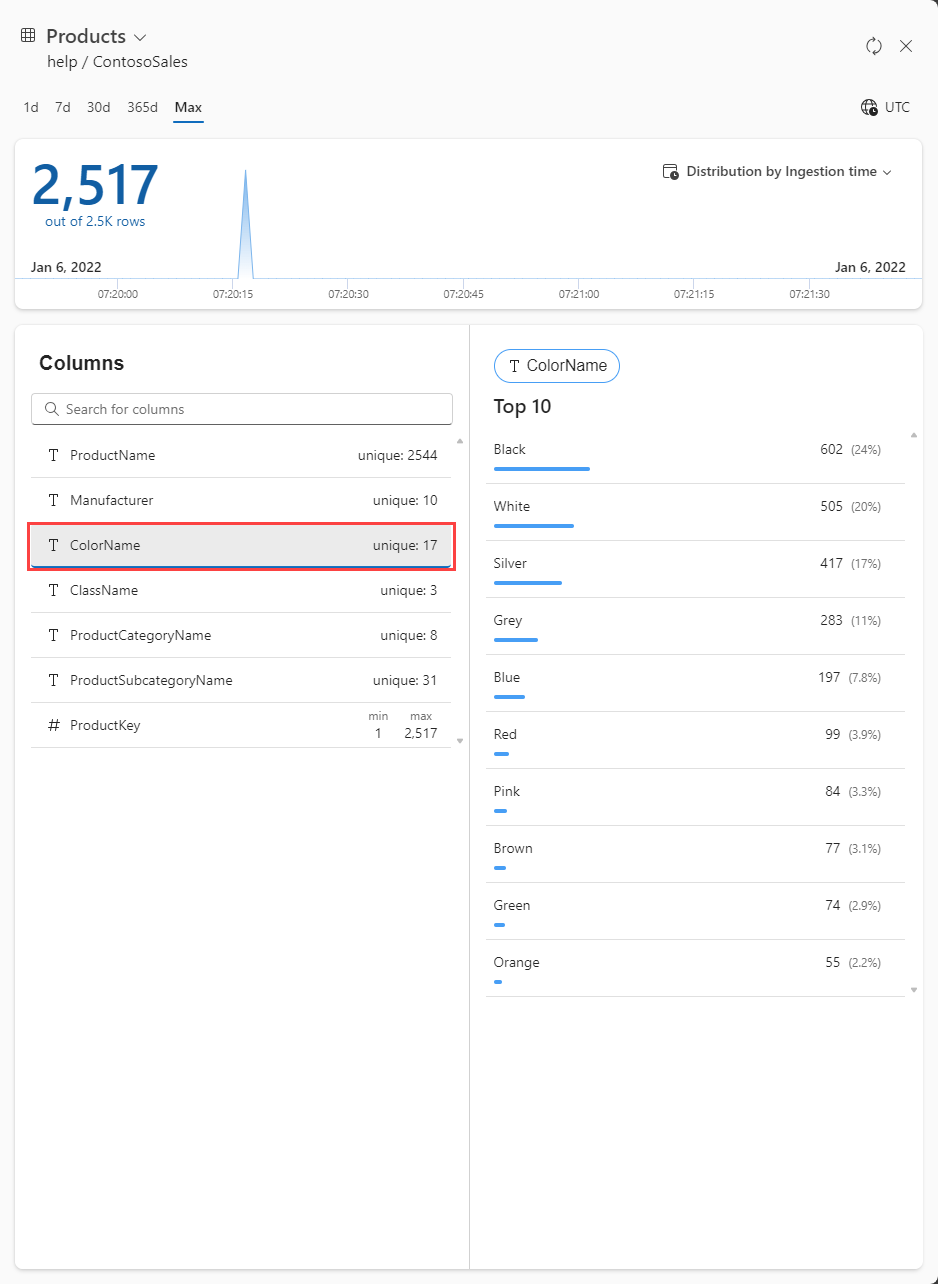Acceso al perfil de datos de una tabla
La característica de perfil de datos de la interfaz de usuario web de Azure Data Explorer permite obtener rápidamente información sobre los datos de las tablas. Incluye un gráfico de tiempo que ilustra la distribución de datos según un campo especificado datetime y presenta cada columna de la tabla junto con estadísticas esenciales relacionadas. En este artículo se explica cómo acceder y comprender el perfil de datos de una tabla.
Requisitos previos
- Una cuenta de Microsoft o una identidad de usuario de Microsoft Entra. No se necesita una suscripción a Azure.
- Inicie sesión en la interfaz de usuario web de Azure Data Explorer.
Abrir el perfil de datos
Para abrir la vista de perfil de datos de una tabla:
En el menú de la izquierda, seleccione Consulta.
Haga clic con el botón derecho en la tabla deseada y seleccione Perfil de datos:
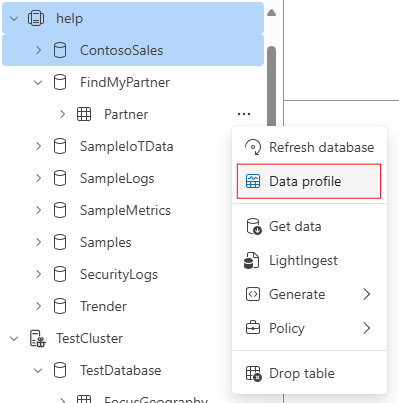
El perfil de datos de la vista de tabla seleccionada se abre en una ventana lateral.
Nota:
El perfil de datos se basa en los datos de la caché activa.
Filtrar datos por intervalo de tiempo
Para filtrar los datos presentados en el perfil de datos por período de ingesta, seleccione una de las pestañas de la parte superior del perfil. Estas pestañas permiten filtrar por un día (1d), una semana (7d), un mes (), un año (30d365d) o el intervalo de tiempo completo de los datos (max).
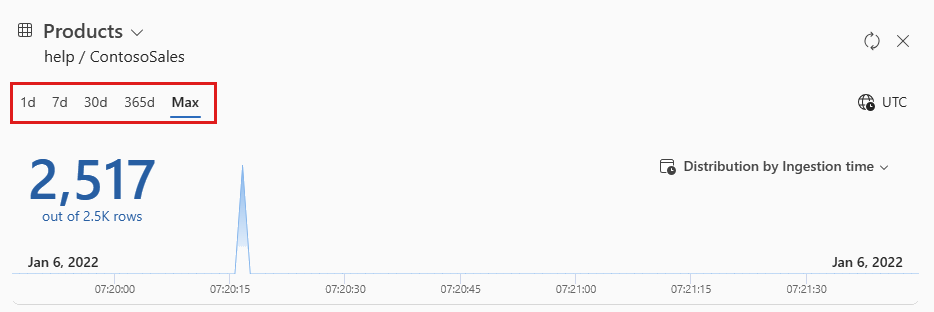
Visualización de la distribución de datos por otras columnas de datetime
De forma predeterminada, el gráfico de tiempo muestra la distribución de datos por período de ingesta. Para ver la distribución por otra columna de datetime, seleccione la pestaña desplegable situada en la parte superior derecha del gráfico.
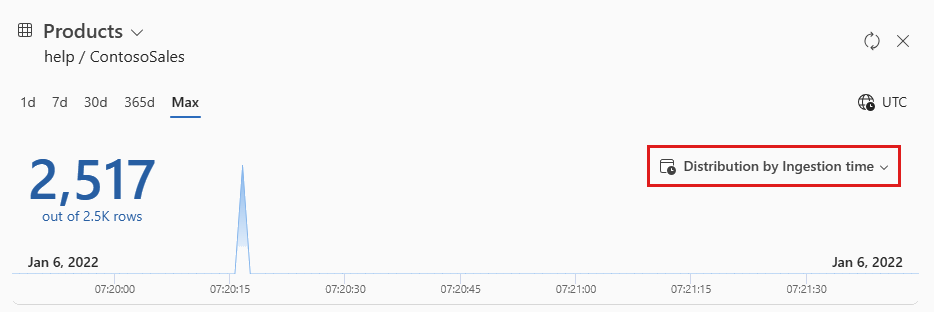
Ver columnas y sus principales valores
Puede navegar por el esquema de tabla en el perfil examinando las columnas o buscando una columna determinada. También puede elegir columnas para ver sus valores principales, distribuciones de valores y valores de muestra en función de su tipo de datos, como se indica a continuación:
| Tipo | Estadísticas | Al seleccionar |
|---|---|---|
| string | Recuento de valores únicos | Diez valores principales |
| numérico | Valores mínimo y máximo | Diez valores principales |
| datetime | Intervalo de fechas | Diez valores principales |
| dinámico | Ninguna estadística específica | Valor de muestreo aleatorio |
| bool | Ninguna estadística específica | Recuento de valores true y false |
Por ejemplo, en la imagen siguiente, la columna ColorName de tipo string está seleccionada: